Cómo cambiar el buscador por defecto de Safari en el Mac
¿Te has cansado de Google y deseas cambiar el motor de búsqueda en Safari? En pocos pasos te enseñamos cómo hacerlo en macOS
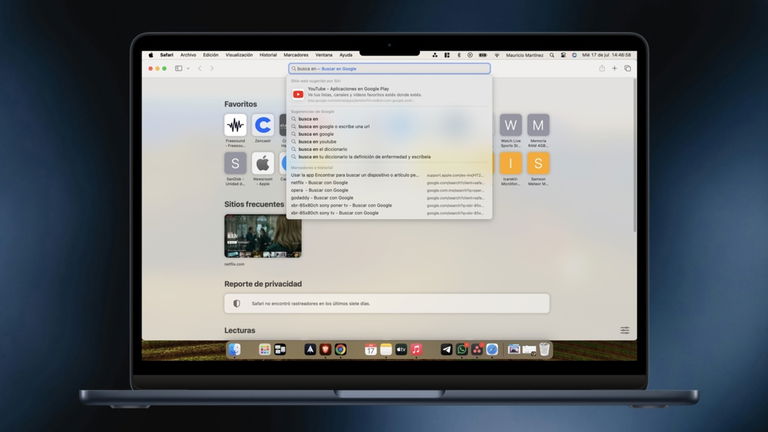
Safari es la opción predeterminada de Apple para navegar en sitios web, lo que podría evitar que los usuarios nuevos de Mac descarguen otro navegador alternativo como Chrome, Firefox, Brave, Edge, etc. Además de esto, Safari se apoya en Google como motor de búsqueda predeterminado. ¿Qué es lo que muchos usuarios hacen? Descargan otro navegador de acuerdo a sus necesidades pero esto no es necesario. Te enseñaremos cómo cambiar el buscador por defecto de Safari en macOS.
Cambia el buscador por defecto (Google) en Safari
Se trata de un sencillo ajuste que se encuentra dentro de la configuración de Safari, existen otros adicionales que te podrían ayudar en caso que busques algo distinto a Google.
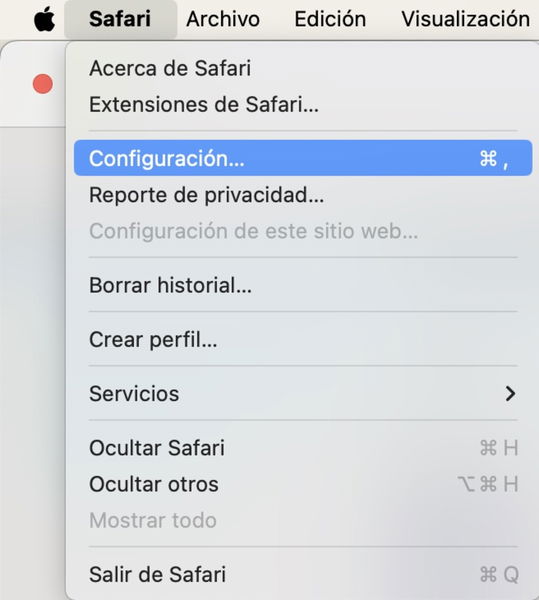
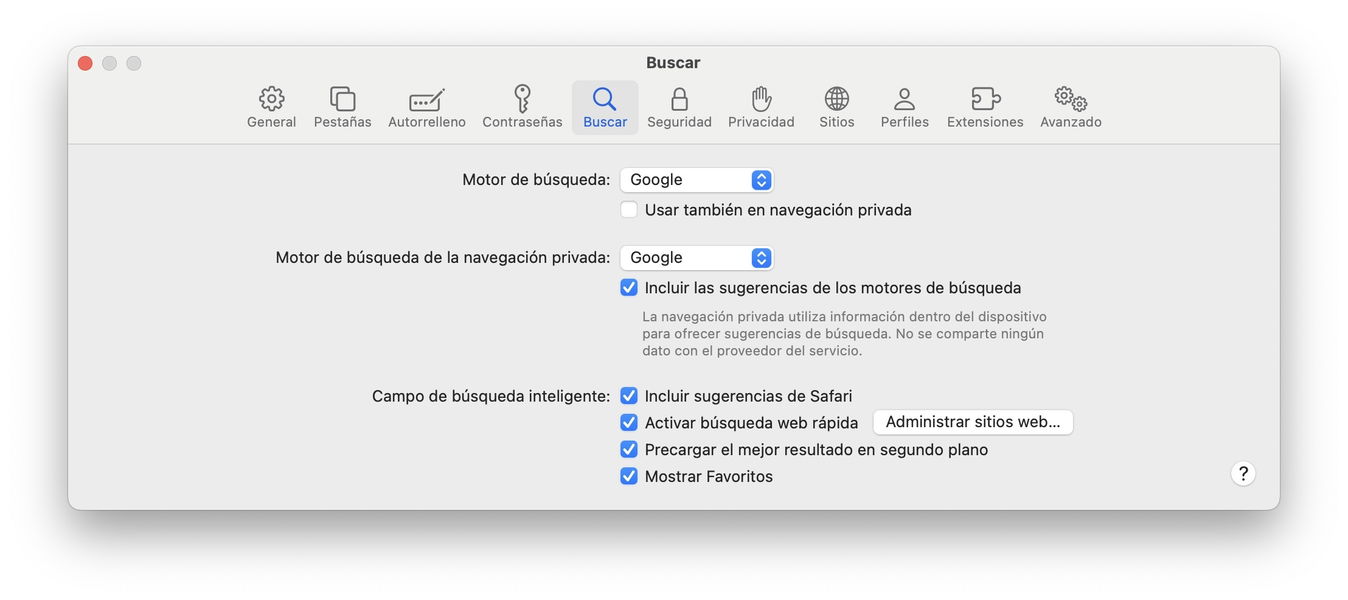
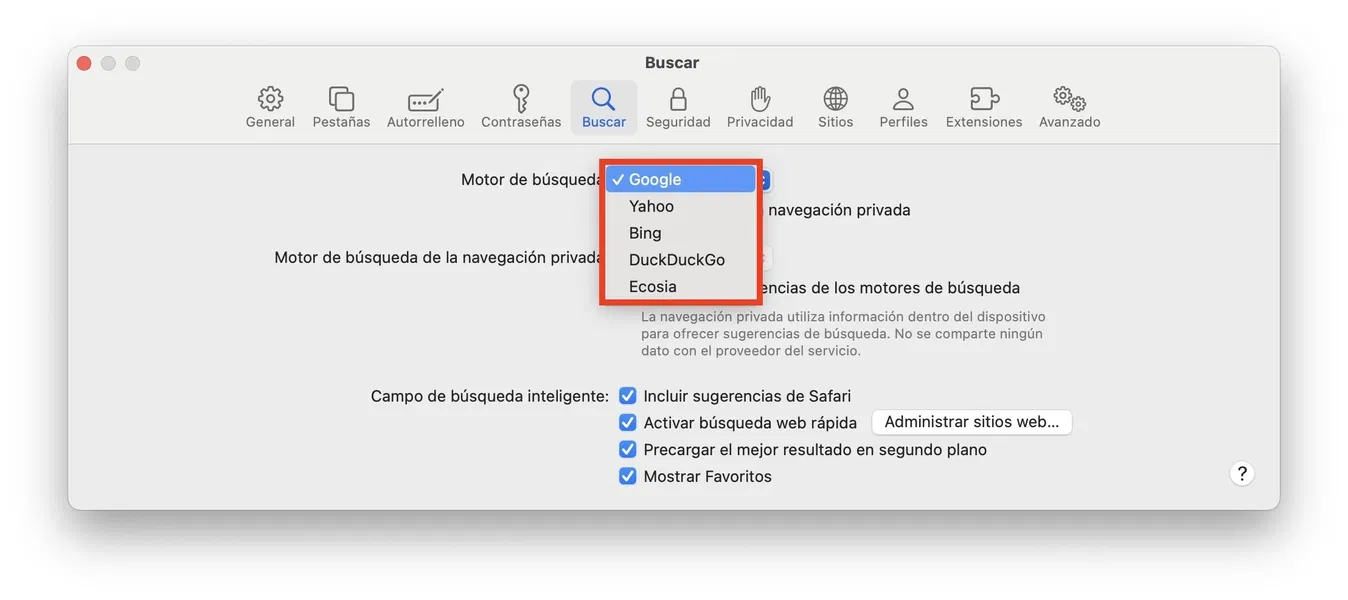



- Abre Safari y da clic en la barra de menú Safari y luego en Configuración
- Da clic en la sección Buscar
- En la primera opción da clic en el menú desplegable y selecciona un buscador nuevo
Puedes elegir entre Yahoo, DuckDuckGo, Bing y Ecosia (si desconoces alguno en específico puedes explorarlos en sus páginas web correspondientes). Puedes repetir estos pasos las veces que sean necesarias en caso que desees probarlos integrados dentro de Safari. Si lo consideras adecuado, puedes definir un buscador específico para las páginas en navegación privada.
Cambia la página de inicio en Safari con un buscador en especial
Hace años, los internautas se acostumbraron por mucho tiempo a mantener una página de inicio en la que siempre aparecía Google u otro buscador. Otra opción que puedes realizar es elegir una página de inicio con un buscador incluido. La única diferencia con la primera opción es que no podrás usar la barra de dirección directa en Safari para realizar búsquedas con el motor de búsqueda preferido.
Si deseas tener una página de inicio con un buscador favorito, sigue estos pasos
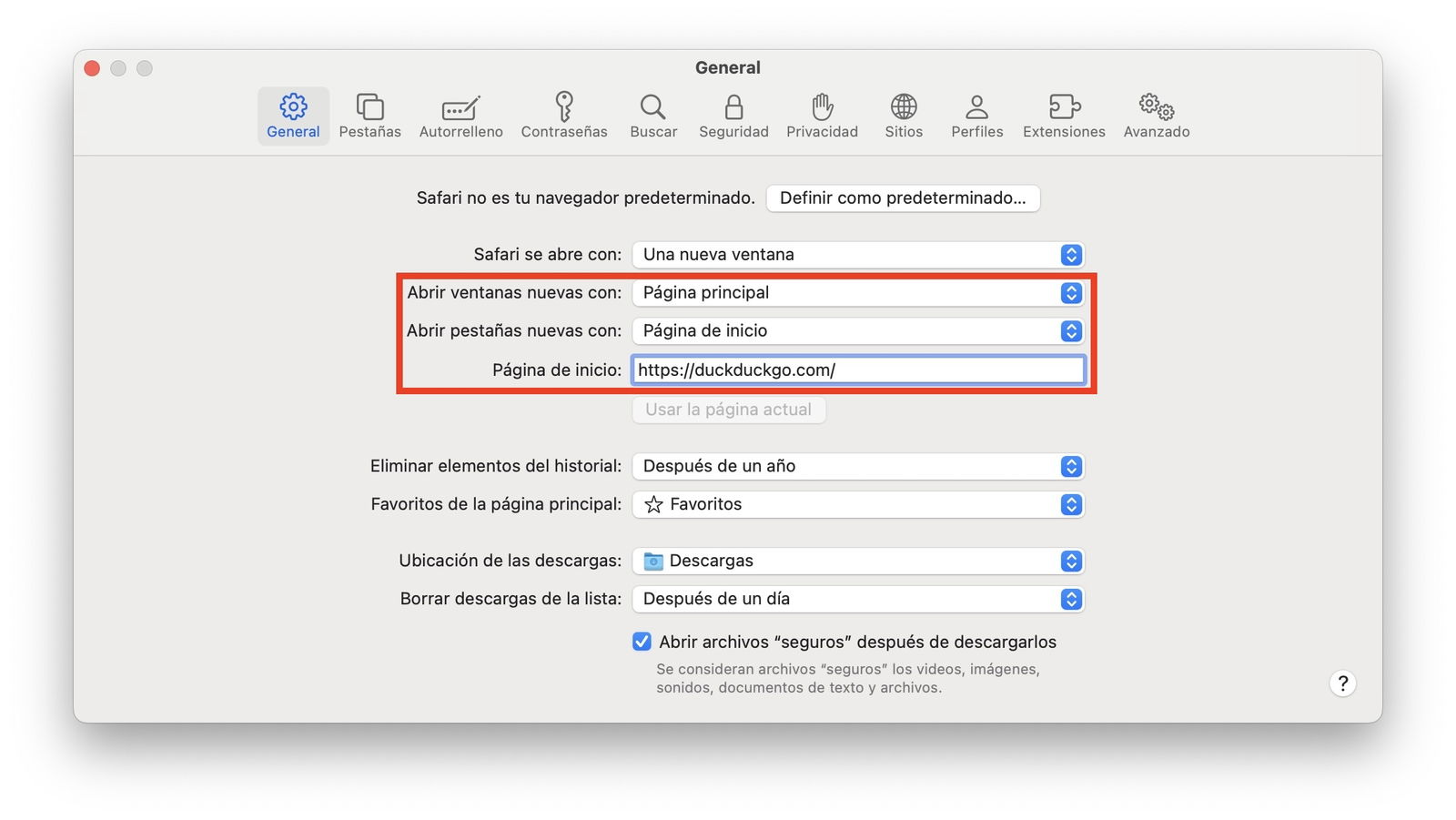
Coloca una página web de un motor de búsqueda para la pagina de inicio
- Abre la Configuración de Safari como en el procedimiento anterior
- Selecciona la sección General
- En el apartado de Página de inicio escribe el nombre de la página web del buscador que deseas colocar cada vez que se abra Safari
- Como ajuste opcional, decide si este buscador estará presente al abrir nuevas ventanas y/o pestañas de Safari
No está de más recordarte que puedes hacer los ajustes necesarios cuando lo consideres adecuado. La mejor opción, para no saturarte de ventanas, es abrir pestañas. En el ajuste anterior, podrías colocar como ajuste principal que se abra el buscador por cada pestaña nueva.
Si deseas hacer búsquedas más rápidas independientemente de la página web en la que te encuentres, es mejor realizar el ajuste del motor predeterminado de Safari. Evita abrir una página completa desde cero y el resultado de la búsqueda es casi de inmediato (también dependiendo de tu conexión a internet).
Google estará implementando próximamente sus búsquedas enriquecidas con IA y es aquí donde Safari podría quedarse fuera de esta novedad. Sin embargo, existen otras soluciones con ChatGPT o Arc Search. ¿Qué opción es la mejor para ti, Safari mediante Google u otro navegador distinto?
Puedes seguir a iPadizate en Facebook, WhatsApp, Twitter (X) o consultar nuestro canal de Telegram para estar al día con las últimas noticias de tecnología.